Како искључити ознаке пасуса у Мицрософт Ворд-у
Као и други симболи за форматирање, ознаке пасуса(Paragraph Marks) могу бити од велике помоћи. Али можете искључити ове ознаке пасуса у (Paragraph)Ворд(Word) -у ако желите. Када је у питању идентификовање најбољег процесора текста за Виндовс оперативни систем(Windows Operating System) , нема бољег кандидата од Мицрософт Ворд(Microsoft Word) -а . Овај софтвер постоји већ деценијама и временом је постао изузетно моћан са својим богатим функцијама.
Једна од многих невероватних карактеристика МС Ворд(MS Word) -а је могућност да корисници виде низ различитих симбола(diverse symbols) који су кључни за форматирање текста у документу. Нема сумње да је ово одлична карактеристика, али да ли сте икада отворили Ворд(Word) документ да бисте га нашли пун симбола пасуса? Као и други симболи за форматирање, симболи пасуса могу бити од велике помоћи у неким случајевима. Али, у неким случајевима, ови симболи могу отежати читање документа јер текст изгледа неоправдано заузет. Срећом, можете укључити и искључити симболе пасуса у Мицрософт Ворд(Microsoft Word) -у и то је лако учинити.
Шта су симболи пасуса(Paragraph Symbols) или ознаке(Marks) у Ворд -у(Word)
Мицрософт Ворд(Microsoft Word) укључује неколико опција за форматирање документа, а једна од њих је, као што смо рекли, да видите невидљиве ознаке које укључују размаке, табове и пасусе. У случају симбола пасуса, на пример, као замена за празан простор уместо новог пасуса, симбол „¶” се појављује уместо прелома пасуса. Једноставно(Simply) речено, кад год се креира нови пасус у Ворд(Word) документу, овај симбол пасуса се додаје на место где почиње пасус. Ова функција се углавном користи за напредне задатке форматирања. Може бити згодно за оне који треба да виде да ли постоји пасус на празној страници у документу или када корисник жели да форматира или очисти документ. Али опет, такви симболи отежавају читање документа, јер га замућују бројним симболима.
Подразумевано, симбол пасуса у Мицрософт Ворд(Microsoft Word) - у је скривен, али корисници могу да га активирају или деактивирају у Ворд(Word) - у према својим потребама.
Искључите(Turn) ознаке пасуса(Paragraph) у програму Мицрософт Ворд(Microsoft Word)
Овде разматрамо две различите технике помоћу којих можете да укључите и искључите симбол пасуса у Мицрософт Ворд(Microsoft Word) -у :
1] Користите(Use) дугме Hide/Show ознаке пасуса које се налази на траци са алаткама
МС Ворд(MS Word) има посебно дугме за укључивање и искључивање симбола пасуса, зове се дугме за ознаке форматирања. Ово дугме изгледа овако '¶' и присутно је у ' Групи пасуса(Paragraph Group) ' на МС Ворд(MS Word) траци са алаткама. Коришћење Show/Hide Formatting Marks Button је невероватно једноставно, следите ове кораке:
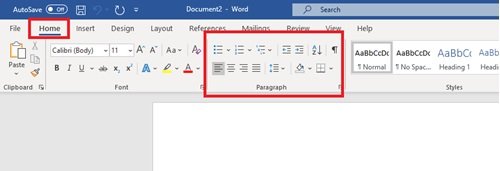
- Покрените Мицрософт Ворд
- Идите на картицу „ Почетна“(Home’) или на главну траку са алаткама у Мицрософт Ворд(Microsoft Word) документу.
- Пронађите групу ' Параграф(Paragraph) ' на траци са алаткама.
- Идентификујте дугме ' Show/Hide Formatting Marks ' које изгледа овако – '¶'.
- Да бисте активирали ' Симбол пасуса'(Paragraph Symbol’) кликните на дугме Форматтинг Маркс(Formatting Marks) .
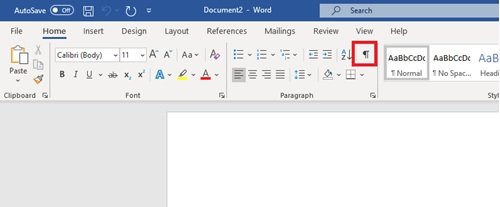
Ако желите да га искључите, мораћете поново да кликнете на њега.
Овај метод је изузетно једноставан и једноставан за употребу, али многи корисници наводе да не функционише. Ово се посебно односи на оне који имају укључене само симболе параграфа у Ворду и сакривају све друге симболе за форматирање које користи Мицрософт Ворд (Microsoft Word)процесор(Word) . Ако вам овај метод не ради, покушајте са следећим.
Повезано читање(Related read) : Како избрисати празну страницу на крају Мицрософт Ворд документа.(How to delete a blank page at the end of a Microsoft Word document.)
2] Уклањање симбола пасуса(Paragraph Symbol) у Ворд(Word) - у конфигурисањем опција
Овај метод ће вас водити да отворите оквир за дијалог Ворд Оптионс(Word Options) , а затим да конфигуришете опцију Мицрософт(Microsoft) Ворд да укључите/искључите симбол пасуса. Молимо Вас(Please) да урадите следеће:
1] У Мицрософт Ворд-у кликните на „ Датотека“(File’)
2] Сада изаберите ' Опције'(Options’) да бисте отворили оквир за дијалог Ворд опције .(Word Options)
3] У дијалогу Ворд опције(Word Options) кликните на „ Прикажи“.(Display’.)
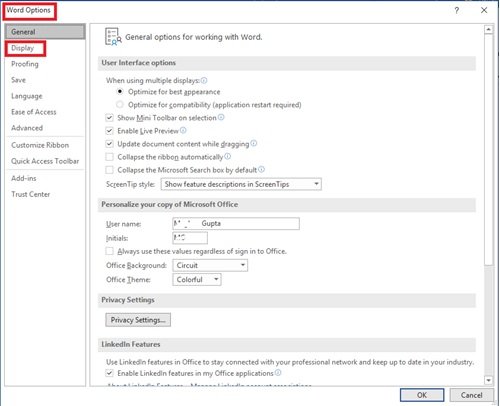
4] У опцијама „ Приказ“(Display’) потражите одељак са ознаком „ Увек прикажи ове ознаке форматирања на екрану(Always Show These Formatting Marks on the Screen) “.
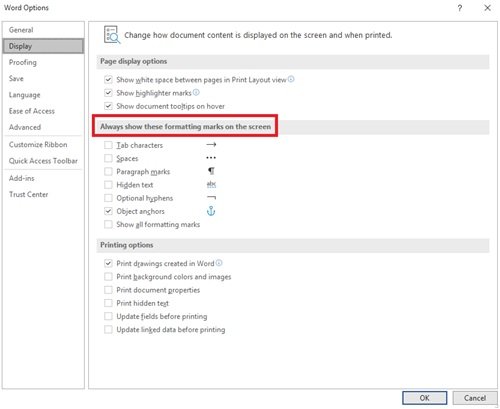
5] На листи ћете приметити означено поље са ознаком „ ознаке пасуса(paragraph marks) “, означите поље ако желите да активирате ознаке пасуса на свом Ворд документу.
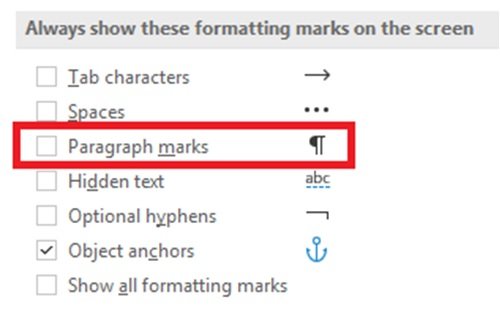
Такође можете да поништите све друге ознаке форматирања помоћу истог метода, као што су скривени текст, знакови табулатора, сидра објеката и размаци.
6] Кликните на дугме ' ОК'(OK’) које се појављује испод да бисте сачували промене.
Када завршите, ознака пасуса ће се појавити на сваком од ваших наредних докумената. Да бисте уклонили ознаке пасуса, следите исту процедуру и поништите избор опције „ Ознаке пасуса(Paragraph marks) “ у оквиру „ Опције речи“(Word Options dialog’) .
Након што означите опцију Ознаке пасуса у дијалогу (Paragraph)Ворд опције(Word Options) , дугме Home > ¶ Show/Hide button неће моћи да сакрије ознаке пасуса.
Иако симболи пасуса могу бити од велике помоћи у неким случајевима, у нормалним околностима они само чине да текст у документу изгледа компликовано и претрпано. Надамо се да ће вам овај водич помоћи да се носите са симболом пасуса у Мицрософт(Microsoft) Ворд-у на најбољи могући начин.
Related posts
Како да направите брошуру или књигу помоћу програма Мицрософт Ворд
Шта је АСД датотека и како је отворити у Мицрософт Ворд-у?
Како претражити шаблоне на мрежи у Мицрософт Ворд-у
Поправи грешку, обележивач није дефинисан у Мицрософт Ворд-у
Како бесплатно преузети ивице странице за Мицрософт Ворд
Како додати, уклонити или искључити хипервезе у Мицрософт Ворд-у
4 начина да поравнате текст у Мицрософт Ворд-у
Како уметнути и уредити табеле у Мицрософт Ворд-у за Андроид
Како уметнути прилагођену насловну страницу у Мицрософт Ворд
Како направити КР код у Мицрософт Ворд-у
Како да генеришете бар код користећи Мицрософт Ворд
3 начина за уклањање симбола пасуса (¶) у Ворд-у
Како направити мала слова у Мицрософт Ворд-у
Како цртати у Мицрософт Ворд-у помоћу алата за картицу Цртање
Како форматирати пасусе у Мицрософт Ворд-у за Андроид
Мицрософт Ворд је наишао на проблем и мора да се затвори на Мац-у
Поправите да провера правописа не ради у Мицрософт Ворд-у
Нека ОпенОффице Вритер изгледа и функционише више као Мицрософт Ворд
Како променити величину папира у програму Мицрософт Ворд
Како приказати број речи у Мицрософт Ворд-у
